„Full Fix“: „„ Outlook “šiuo metu negali būti išsiųstas pranešimas
Viena iš labiausiai paplitusių „Microsoft“ „Outlook“ paslaugų problemų yra el. Laiškų siuntimo problema. Taigi šiame straipsnyje mes parodysime, ką daryti, jei „pranešimas negalėtų būti išsiųstas dabar“ klaidos pranešimas pasirodo, kai bandote siųsti „Outlook“ el. Laišką.
Ką daryti, jei „Outlook“ nesiunčia mano el. Laiškų?
Daugelis naudotojų, apie kuriuos pranešta, šiuo metu „Outlook“ nepavyksta išsiųsti klaidos, tačiau tai ne vienintelė problema, su kuria jie susidūrė. Kalbant apie „Outlook“ problemas, čia yra keletas panašių problemų, apie kurias pranešė naudotojai:
- „Outlook“ jūsų pranešimas bus išsiųstas, bet mes ne visai pasiruošę - ši problema gali kilti dėl jūsų antivirusinės programos. Norėdami ją ištaisyti, tiesiog išjunkite tam tikras antivirusines funkcijas ir patikrinkite, ar tai padeda.
- Pranešimas negali būti išsiųstas dabar „Office 365“ - jei ši problema įvyksta „Office 365“, būtinai iš naujo įdiekite ją arba perjunkite kitą el. Pašto klientą.
- Pranešimas negali būti išsiųstas, nes jis turi neišspręstus gavėjus - ši problema gali kilti, jei gavėjo lauke turite neteisingą el. Pašto adresą. Jei norite pataisyti, patikrinkite gavėjo sąrašą ir, jei reikia, redaguokite.
1 sprendimas. Patikrinkite antivirusinę

Jei gaunate pranešimą „Outlook“ dabar negali būti išsiųsta, problema gali būti jūsų antivirusinė programa. Geras antivirusas yra svarbus, jei norite apsaugoti kompiuterį nuo grėsmių internete, tačiau kartais jūsų antivirusinė priemonė gali trukdyti tam tikroms paslaugoms ir sukelti šią problemą.
Norėdami išspręsti problemą, rekomenduojame laikinai išjungti tam tikras antivirusines funkcijas ir patikrinti, ar tai išsprendžia problemą. Jei ne, kitas žingsnis būtų visiškai išjungti arba pašalinti antivirusinę programą. Net jei nuspręsite pašalinti antivirusinę programą, „Windows 10“ yra „Windows Defender“, kuris yra numatytasis antivirusinis, todėl nereikia nerimauti dėl jūsų saugos.
Jei pašalinus antivirusinę problemą išspręsite problemą, galbūt tai tinkamas laikas apsvarstyti galimybę pereiti prie kito antivirusinio sprendimo. Jei ieškote patikimos antivirusinės sistemos, kuri netrukdys jūsų sistemai, rekomenduojame „ Bitdefender“ . Tai yra puiki kaina ir panaudos visas naujas technologijas, kad būtų galima kovoti su visomis naujausiomis kibernetinėmis grėsmėmis. Būtinai įdiekite ir saugokite savo asmeninius duomenis.
- Gaukite dabar Bitdefender 2019 (35% nuolaida)
2 sprendimas. Išvalykite naršymo duomenis ir bandykite kitą naršyklę
Pasak naudotojų, jei jūs gaunate pranešimą „Outlook“, dabar problema gali būti jūsų naršyklės talpykla. Jūsų naršyklėje saugomi visi laikini duomenys jūsų kompiuteryje, o kartais šie duomenys gali sugesti ir sukelti šią klaidą.
Tačiau problemą galite išspręsti tiesiog išvalydami talpyklą. Tai gana paprasta padaryti, ir jūs galite tai padaryti atlikdami šiuos veiksmus:
- Viršutiniame dešiniajame kampe spustelėkite meniu piktogramą ir meniu pasirinkite Nustatymai .
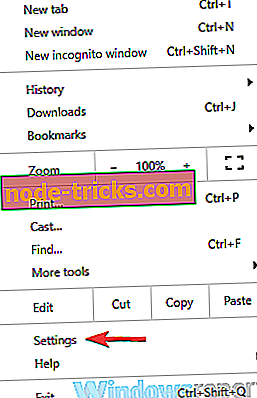
- Dabar atidarykite skirtuką Nustatymai . Slinkite žemyn ir kai pasieksite puslapio apačią, spustelėkite Išsamiau .
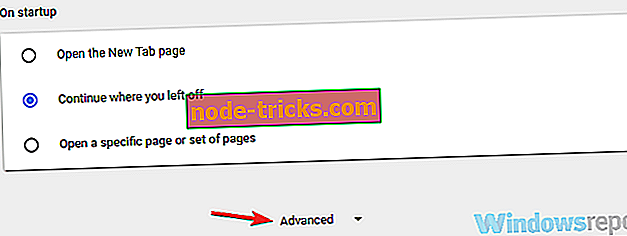
- Pasirinkite Išvalyti naršymo duomenis .
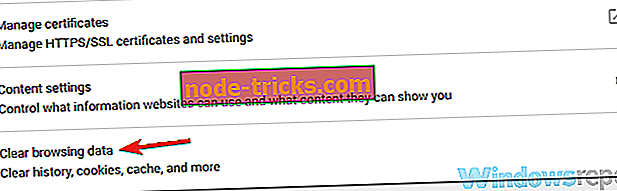
- Nustatykite laiko intervalą į Visą laiką . Dabar spustelėkite mygtuką Išvalyti duomenis .
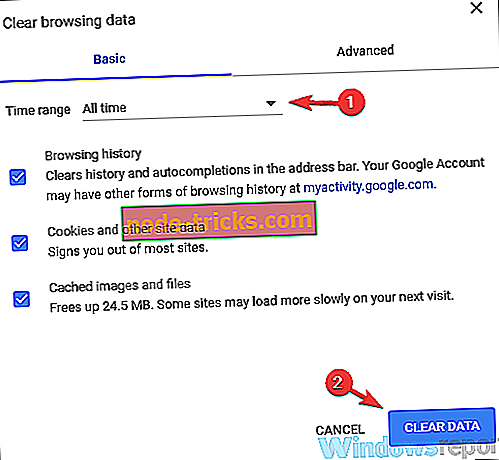
Atlikę tai, iš naujo paleiskite naršyklę ir patikrinkite, ar „Outlook“ problema vis dar yra. Mūsų sprendime parodėme, kaip išvalyti talpyklą „Google Chrome“, tačiau šis procesas kitose naršyklėse yra beveik tas pats.
Jei nenorite rankiniu būdu išvalyti talpyklos visose naršyklėse, visada galite naudoti trečiųjų šalių įrankius, tokius kaip CCleaner, kad automatiškai išvalytumėte talpyklą visose naršyklėse. Šis įrankis ne tik padės jums išvalyti talpyklą, bet ir registro žurnalą bei istoriją ir slapukus, taip padidindami kompiuterio greitį.
- Atsisiųskite nemokamą CCleaner leidimą
Išvalę talpyklą patikrinkite, ar problema vis dar yra.
3 sprendimas. Įsitikinkite, kad nepasiekėte dienos ribos
„Microsoft“ turi įvairių apribojimų el. Laiškų, kuriuos galima siųsti kasdien per „Outlook“, skaičiui. Įsitikinkite, kad per 24 valandas neperdavėte per daug el. Laiškų. Peržiūrėkite šį puslapį, kad pamatytumėte, kaip padidinti ribą, ir pažvelgti į kitus galimus apribojimus, kurie gali trukdyti jums siųsti el. Laišką.
4 sprendimas. Įsitikinkite, kad jūsų kontaktai turi el. Pašto adresą
Jei siunčiate el. Laišką žmonių grupei, turite įsitikinti, kad kiekvienas kontaktas turi el. Mes žinome, kad tai skamba akivaizdžiai, tačiau „Windows 10“ programa „Žmonės“ taip pat išsaugos kontaktus iš jūsų telefonų knygos, todėl galite lengvai baigti siųsti el. Laišką kam nors, kurio el. Įsitikinę, kad visi adresatai yra tinkami, pabandykite siųsti el. Laišką dar kartą.
5 sprendimas. Įsitikinkite, kad naršyklė yra atnaujinta
Jei gaunate pranešimą „Outlook“ dabar negali būti išsiųstas, gali būti, kad problemą sukelia žiniatinklio naršyklė. Kartais jūsų naršyklė gali nukentėti nuo tam tikrų klaidų, ir šios klaidos gali trukdyti įvairioms paslaugoms. Geriausias būdas saugoti naršyklės klaidas yra nuolat atnaujinti. Jūsų naršyklė paprastai automatiškai atnaujina save, tačiau visada galite patikrinti, ar nėra naujinimų, atlikdami šiuos veiksmus:
- Viršutiniame dešiniajame kampe spustelėkite meniu piktogramą ir pasirinkite Žinynas> Apie „Google Chrome“ .
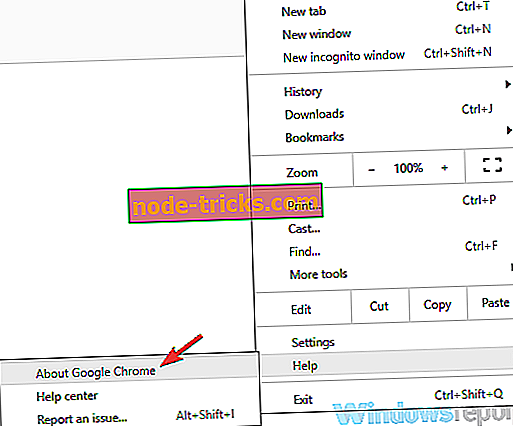
- Dabar bus rodomas naujas skirtukas ir patikrinkite, ar nėra naujinimų.
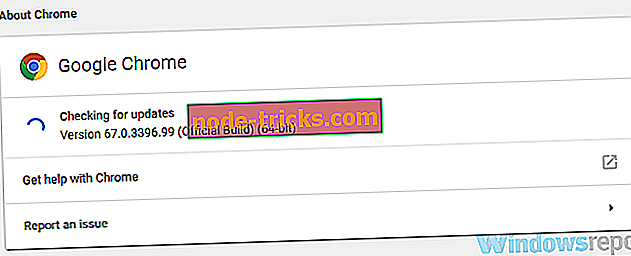
Jei yra atnaujinimų, jie bus automatiškai atsisiunčiami ir įdiegiami. Įdiegus naujinimus, iš naujo paleiskite naršyklę ir patikrinkite, ar problema vis dar yra. Šis metodas veikia „Chrome“, tačiau taip pat lengva atnaujinti bet kurią kitą trečiosios šalies naršyklę.
Jei naudojate „Edge“ kaip pasirinktą naršyklę, tuomet įsitikinkite, kad norite atsisiųsti naujausius „Windows“ naujinimus, kad juos atnaujintumėte.
6 sprendimas. Pabandykite naudoti kitą naršyklę
Kartais galite gauti pranešimą Dabar „Outlook“ klaida negali būti siunčiama dėl jūsų naršyklės. Jūsų naršyklėje gali būti klaida, kuri neleidžia tinkamai veikti, ir geriausias būdas pamatyti, ar tai yra problema - pereiti į kitą naršyklę.
„Windows 10“ yra „Microsoft Edge“, taigi, jei jūsų pasirinkta naršyklė suteikia jums šią problemą, visada galite pabandyti „Edge“. Kita vertus, kitos naršyklės, tokios kaip „Firefox“ ir „Opera“, taip pat siūlo puikias funkcijas, todėl galite jas išbandyti.
7 sprendimas. Įsitikinkite, kad nenaudojate el. Pašto slapyvardžio
Pasak vartotojų, ši problema gali kilti, jei turite kitą paskyrą, kurią naudojate kaip slapyvardį. Pasak naudotojų, ši slapyvardžio paskyra gali būti problema, ir ji gali sukelti pranešimą. Dabar negalima siųsti pranešimo ir kitų klaidų.
Norėdami išspręsti šią problemą, atidarykite „Outlook“ nustatymus ir ieškokite parinkties Siųsti el . Suradę ją, nustatykite šią reikšmę pagrindinei paskyrai ir problema turėtų būti visiškai išspręsta.
8 sprendimas. Įsitikinkite, kad patvirtinta „Microsoft“ paskyra
Jei nuolat gaunate pranešimą „Outlook“ dabar negalima, problema gali būti jūsų paskyra. Gali būti, kad jūsų paskyra nebus patikrinta, o tai gali sukelti šią ir daug kitų problemų „Outlook“.
Jei norite išspręsti problemą, tiesiog naudokitės „Outlook“ naršyklėje ir atidarykite puslapį „Nustatymai“. Iš ten turėtumėte rasti galimybę patvirtinti paskyrą. Kai paskyra bus patvirtinta, šis klaidos pranešimas turėtų būti visiškai išspręstas ir galėsite siųsti el. Laiškus dar kartą.
9 sprendimas - pakeiskite gavėjų skaičių
Pasak vartotojų, kartais pranešimas negali būti išsiųstas, nes gali atsirasti dėl gavėjų skaičiaus. Matyt, ši problema kyla bandant siųsti grupės el. Laišką, tačiau gavėjų skaičius yra per didelis.
Prieš siųsdami el. Laišką, paspauskite „+“ ženklą, esantį šalia „BCC“ arba „CC“ lauko, ir turėtumėte matyti visus el. Pašto adresus sąraše. Jei „Outlook“ negali rodyti visų gavėjų, turėsite pašalinti kai kuriuos iš jų ir patikrinti, ar tai išsprendžia problemą.
Toliau pašalinkite gavėjus, kol „Outlook“ sugebės juos rodyti. Kai galėsite matyti visus gavėjus, galėsite siųsti el. Laišką be jokių problemų. Tai greičiausiai sukelia „Outlook“ trikdymas, tačiau šią problemą galite išvengti su šiuo paprastu sprendimu.
10 sprendimas. Apsvarstykite galimybę naudoti el. Pašto klientą

Jei gaunate pranešimą „Outlook“ dabar negali būti išsiųstas, galbūt norėsite pabandyti naudoti el. Pašto klientą kaip laikiną problemą. El. Pašto klientai yra puikūs, nes jie leidžia pasiekti savo pašto dėžutę tiesiai iš darbalaukio.
Garsiausias el. Pašto klientas yra „Outlook“, todėl, jei įdiegėte „Microsoft Office“, greičiausiai turėsite „Outlook“ savo kompiuteryje. Žinoma, nesate tik „Outlook“ ir galite naudoti „Mail“ programą, kuri yra integruota į „Windows 10“.
Kai kurie vartotojai suranda „Mail“ programą, kuri yra pernelyg supaprastinta, ir jei norite tinkamo el. Pašto kliento, mūsų rekomendacija būtų elektroninio pašto klientas. Ši programa turi nemokamą versiją, kuri leidžia centralizuoti dvi el. Pašto paskyras. Mokama versija turi daug svarbių funkcijų ir gali centralizuoti daugiau el. Mes primygtinai rekomenduojame jums šią programą, nes ji yra saugesnė ir universalesnė vidutiniams kompiuterių vartotojams.
- Atsisiųskite nemokamą elektroninio pašto klientą
Turėkite omenyje, kad el. Pašto klientams gali prireikti šiek tiek konfigūracijos, tačiau didžiąja dalimi šis procesas yra visiškai automatinis, taigi jums nebus jokių problemų.
Mes žinome, kad visi šie sprendimai yra gana paprasti, tačiau tai tik tai, kas dirbo kitiems žmonėms, susidūrusiems su šia problema. Jei turite sprendimą, kurio nepateikėme šiame straipsnyje, praneškite mums savo komentaruose ir jį atnaujinsime. Taip pat pasidalykite su mumis, jei kai kurie iš šių problemų buvo jums naudingi.

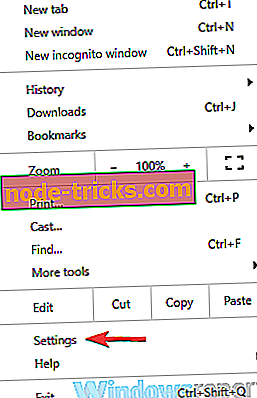
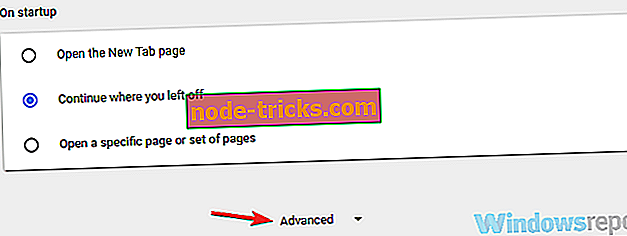
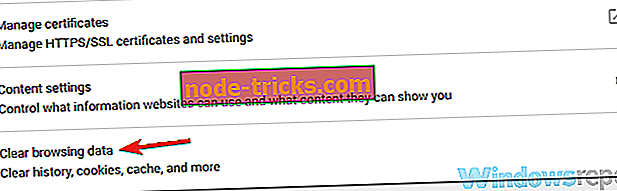
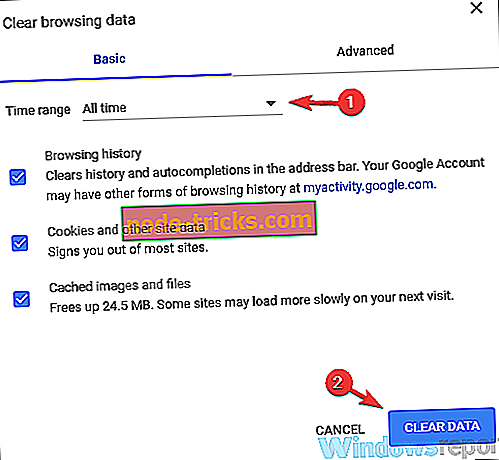
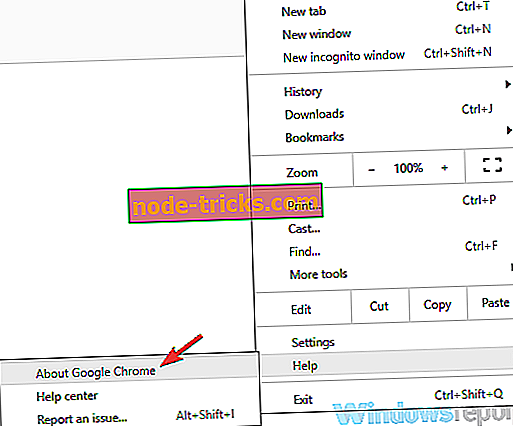
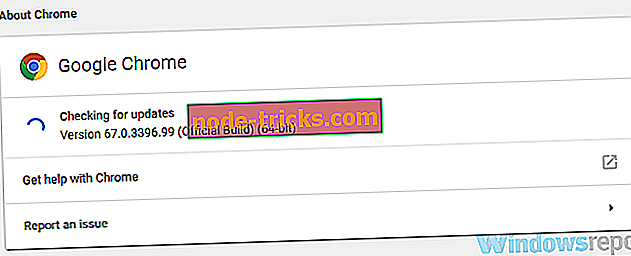



![5 geriausios nemokamos „anti-keylogger“ programinės įrangos jūsų „Windows“ kompiuteriui [2018 sąrašas]](https://node-tricks.com/img/software/578/5-best-free-anti-keylogger-software.jpg)



